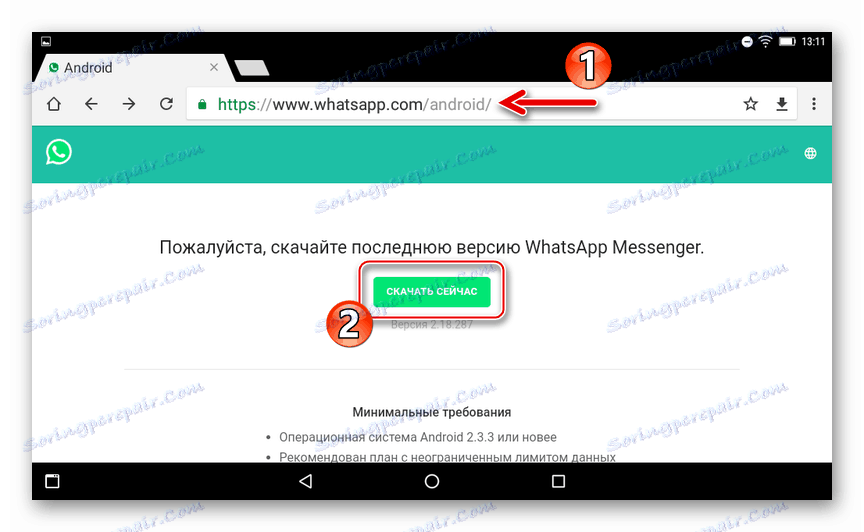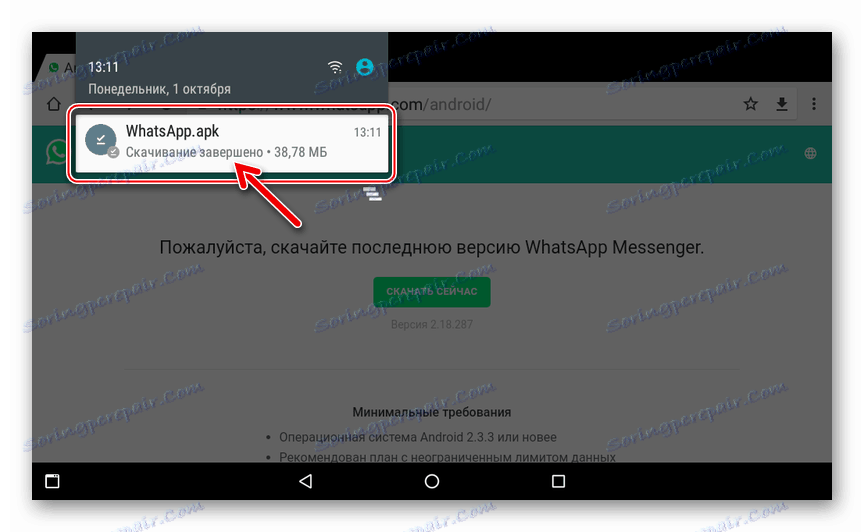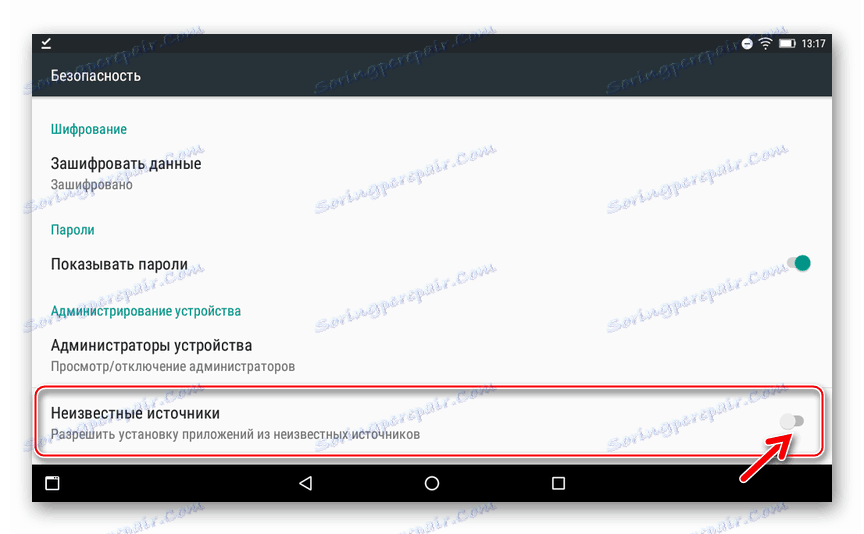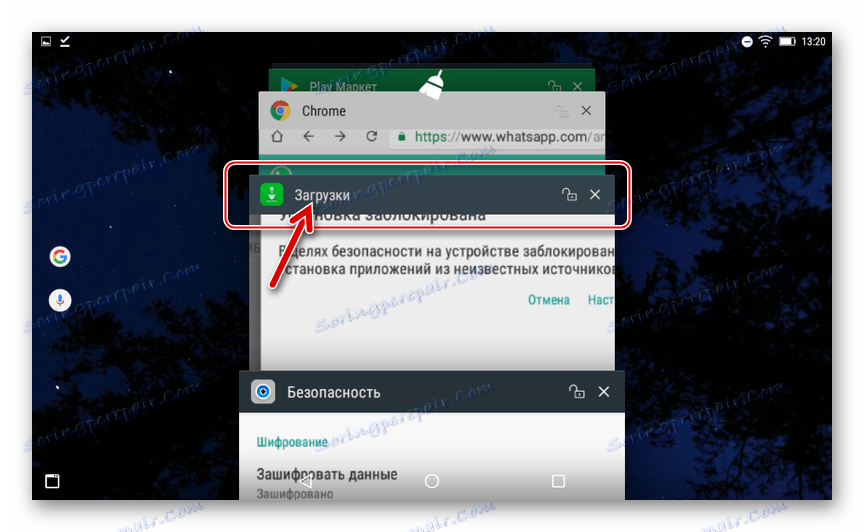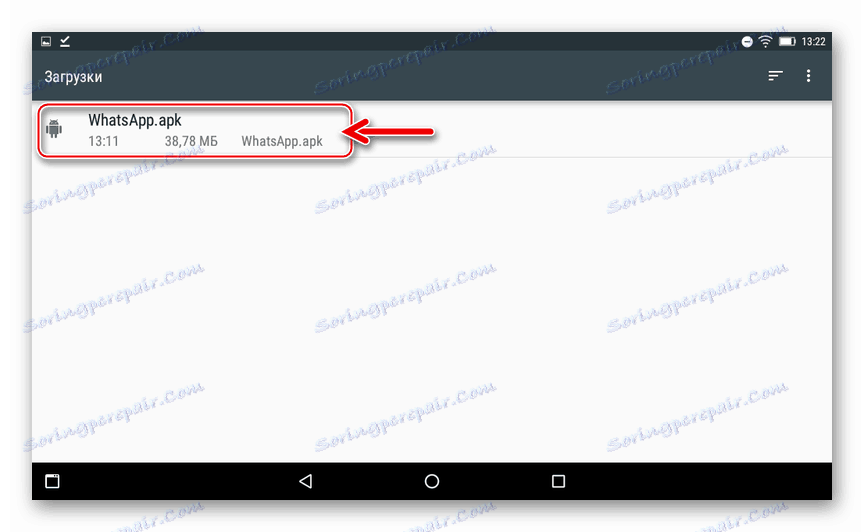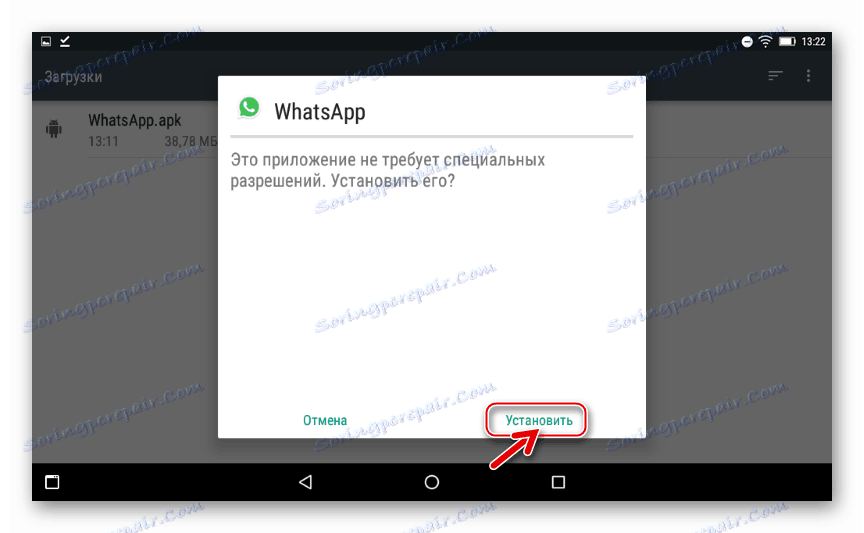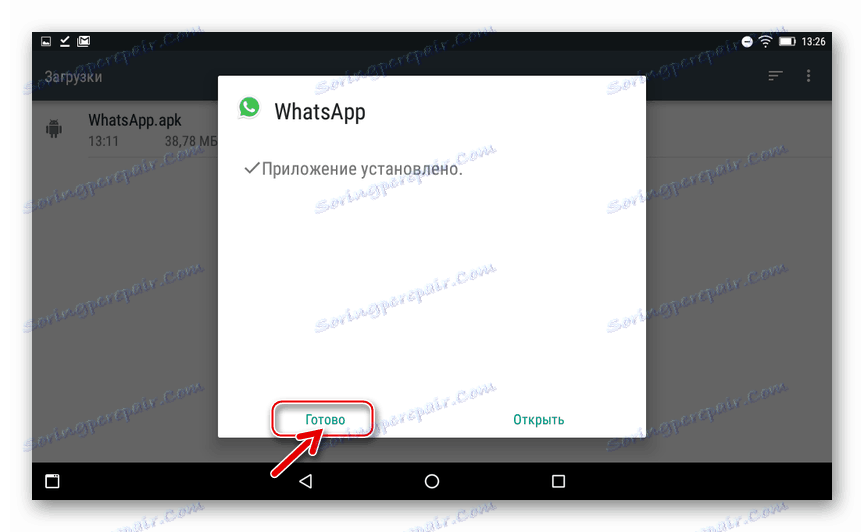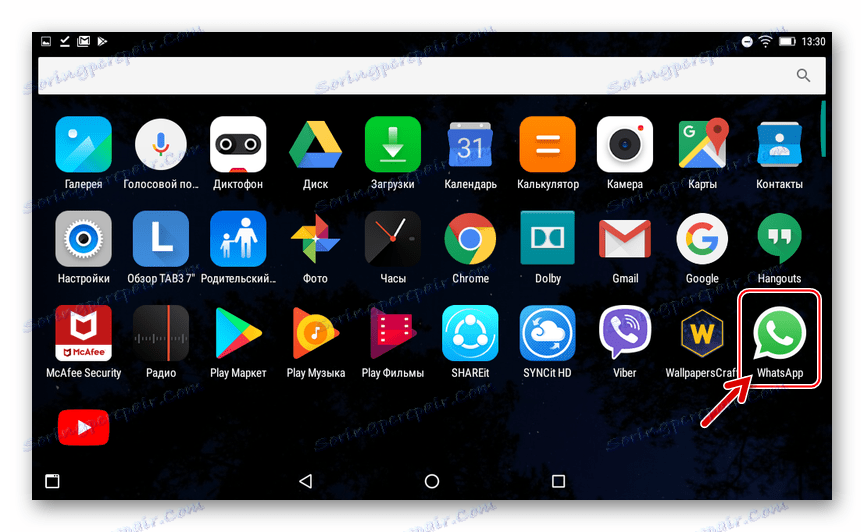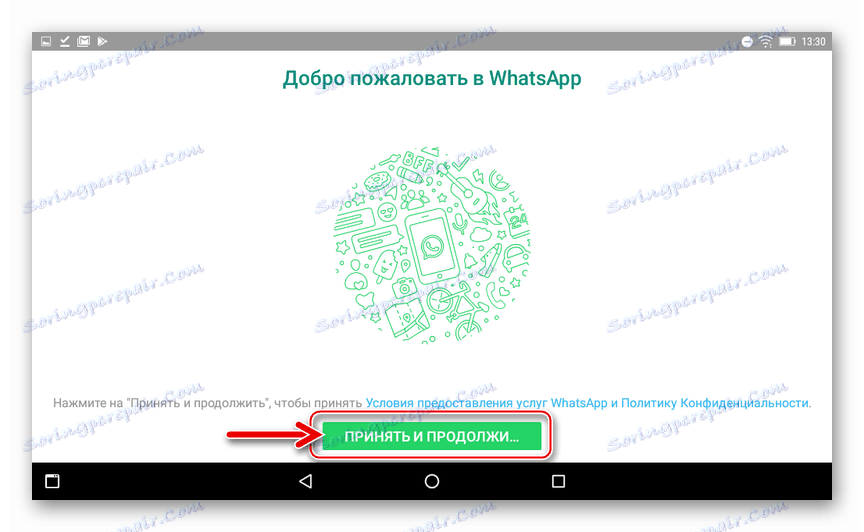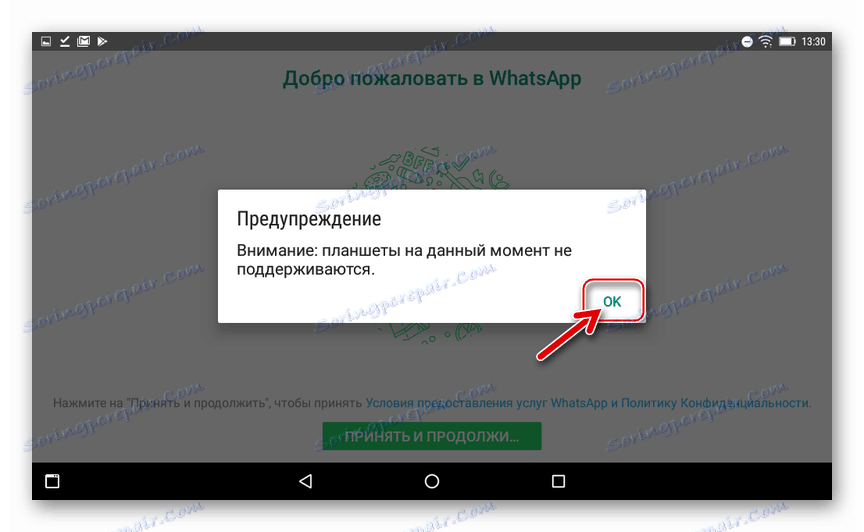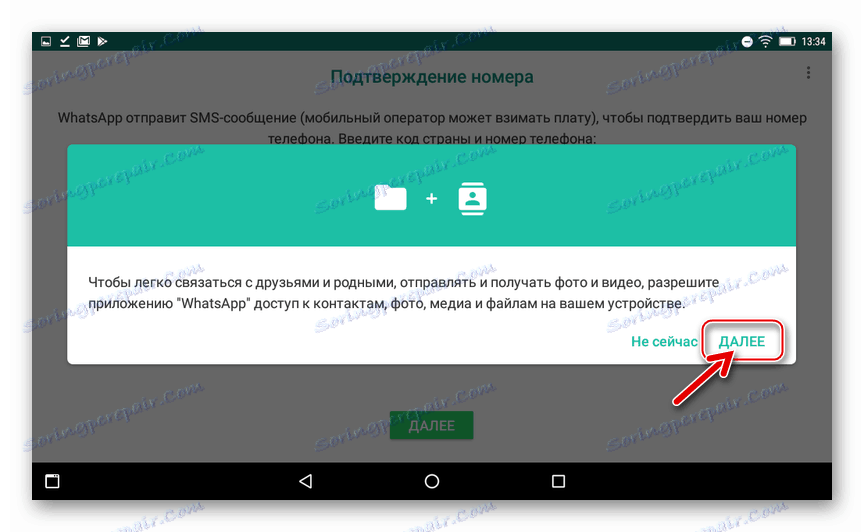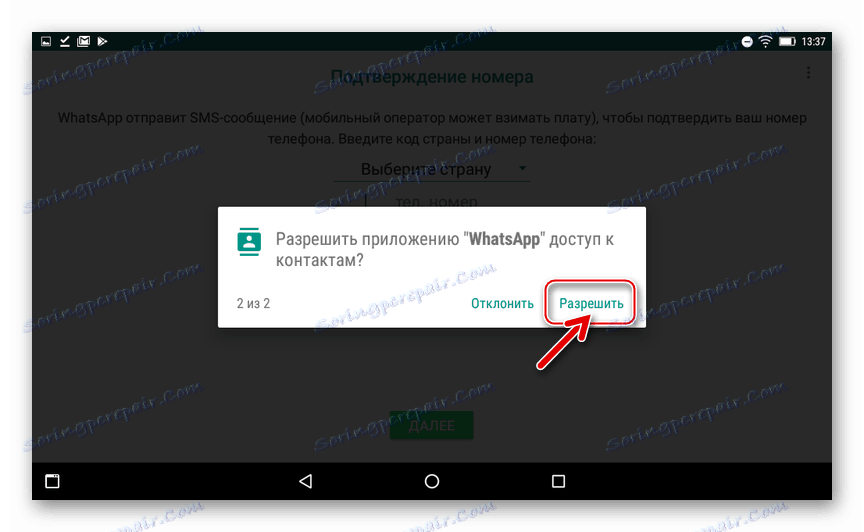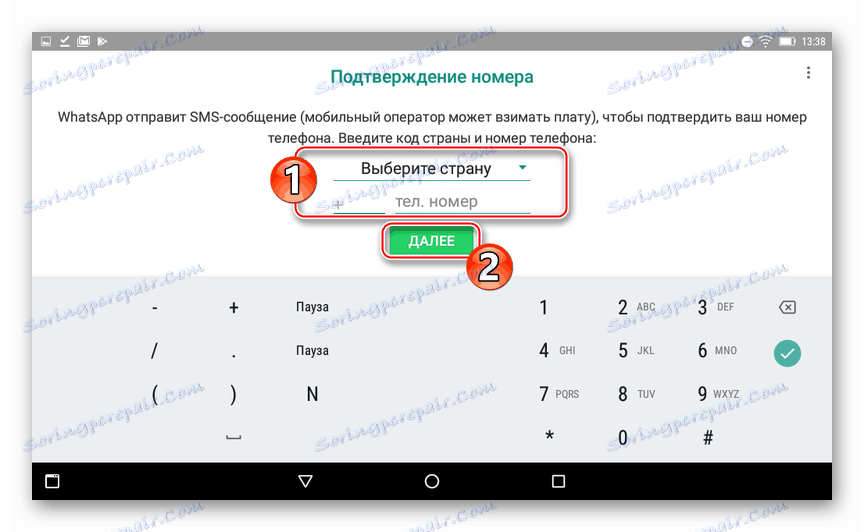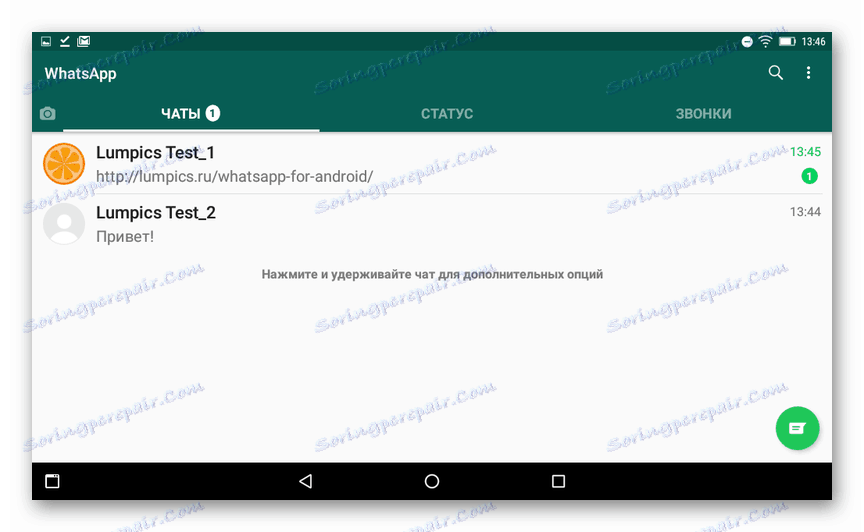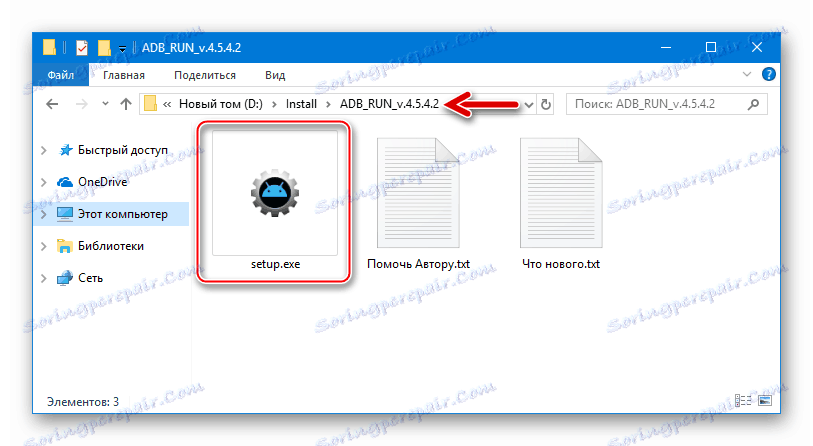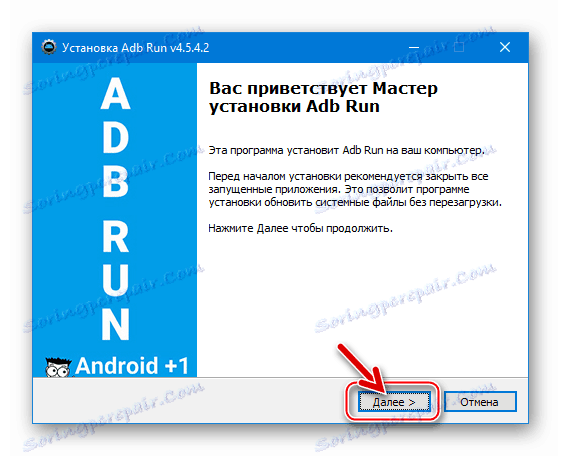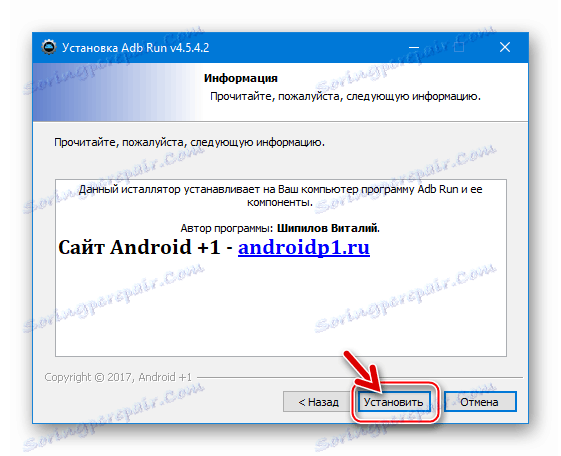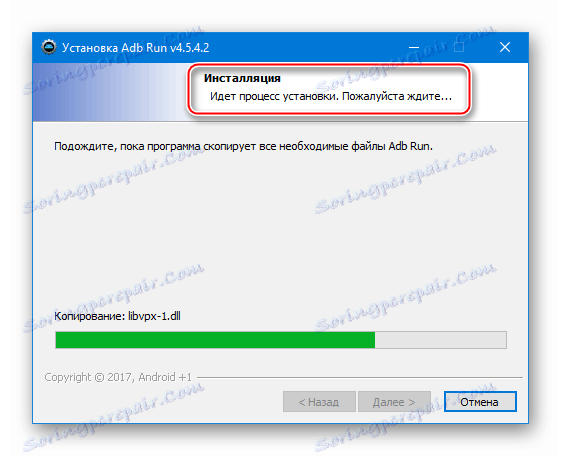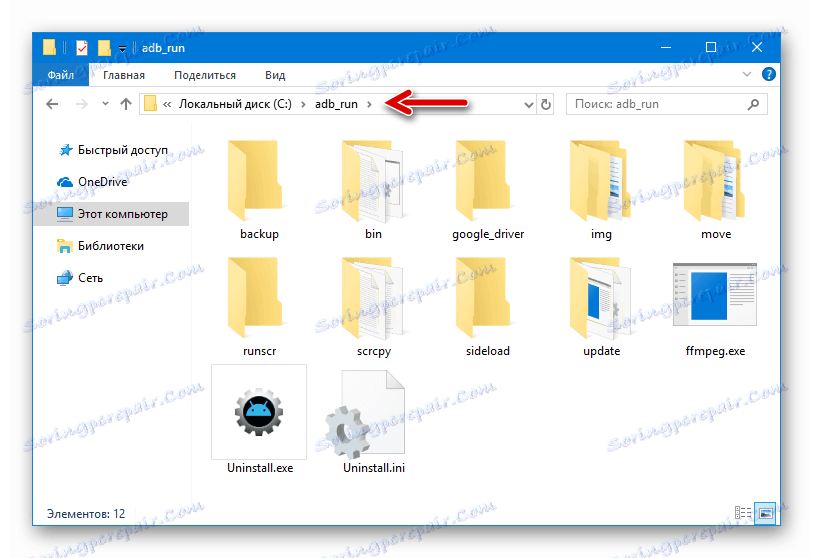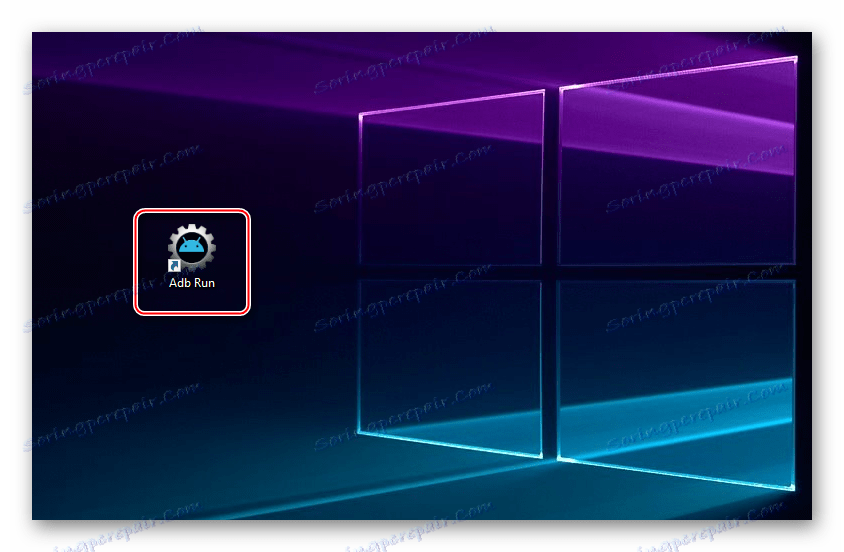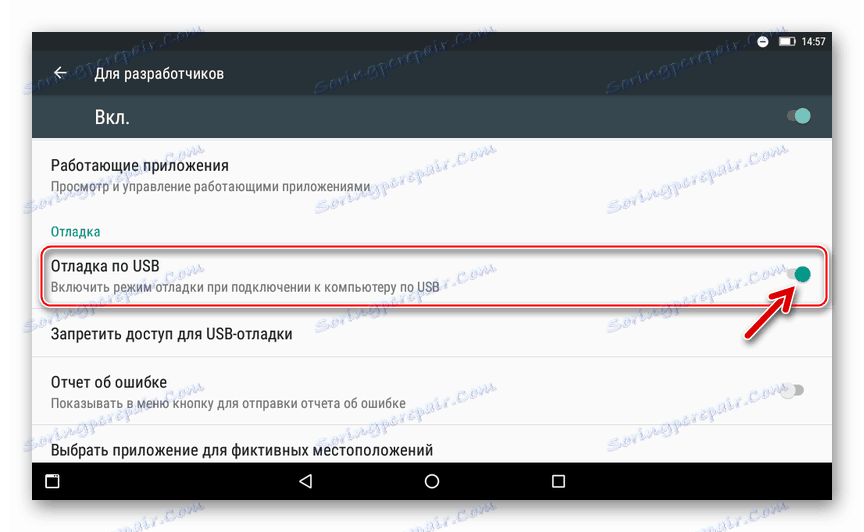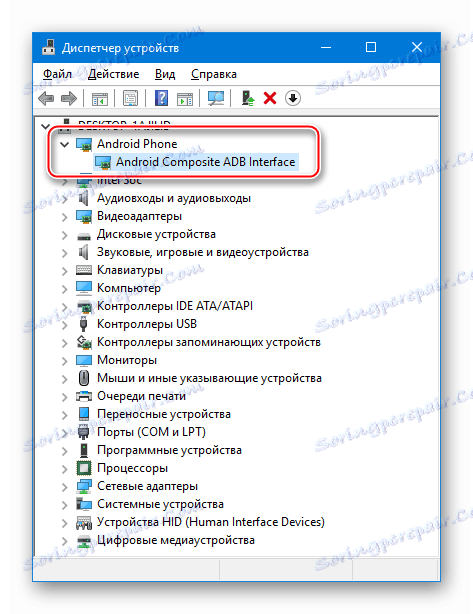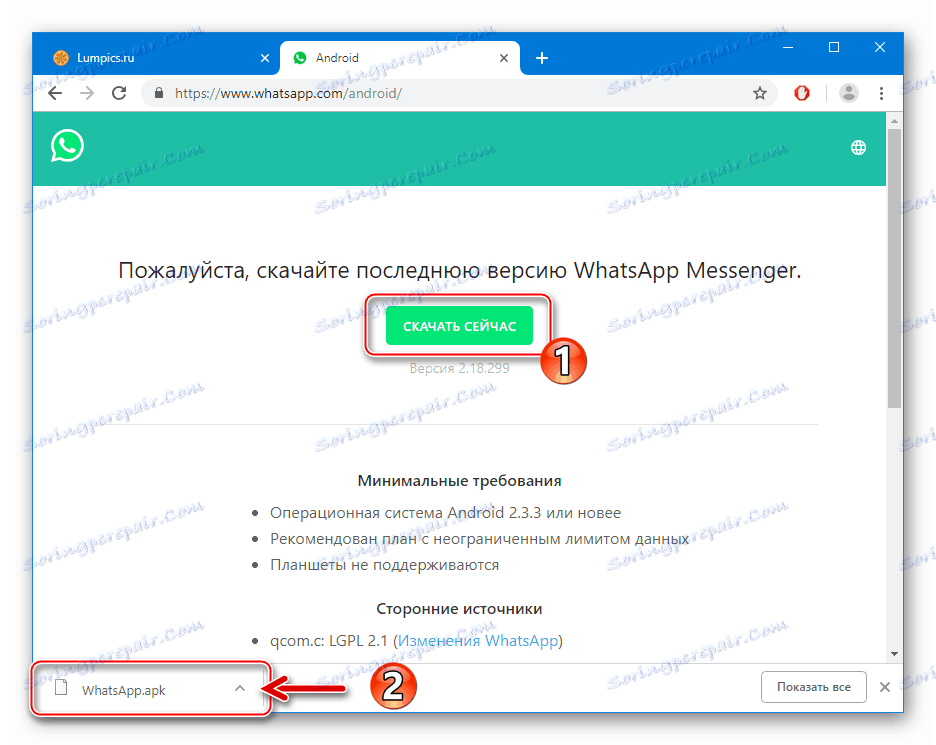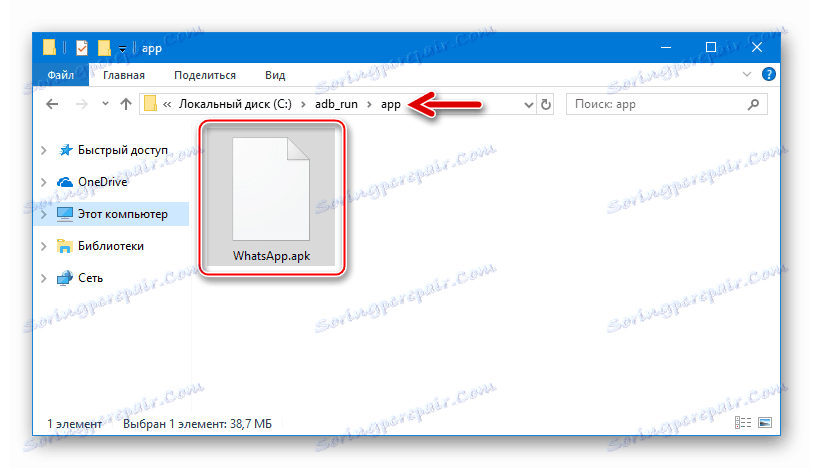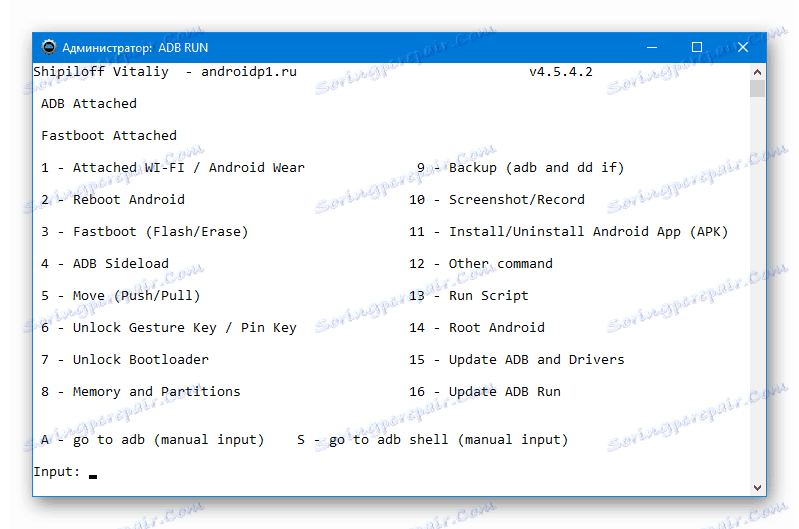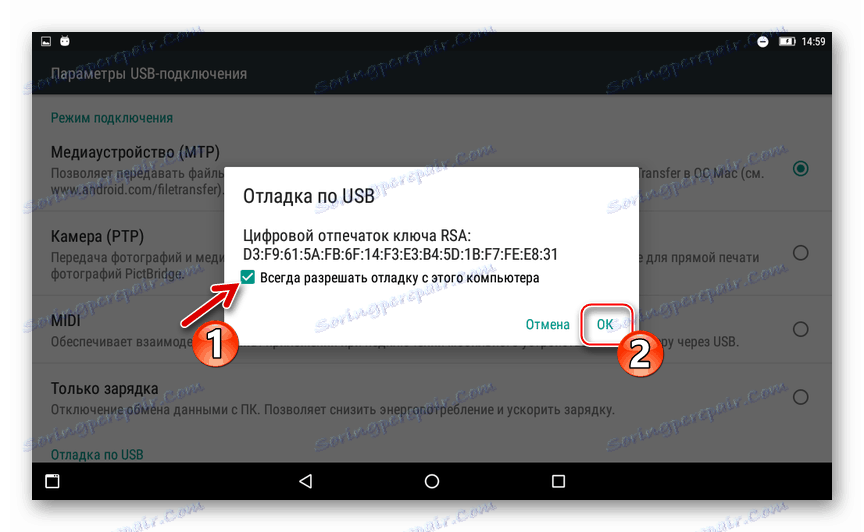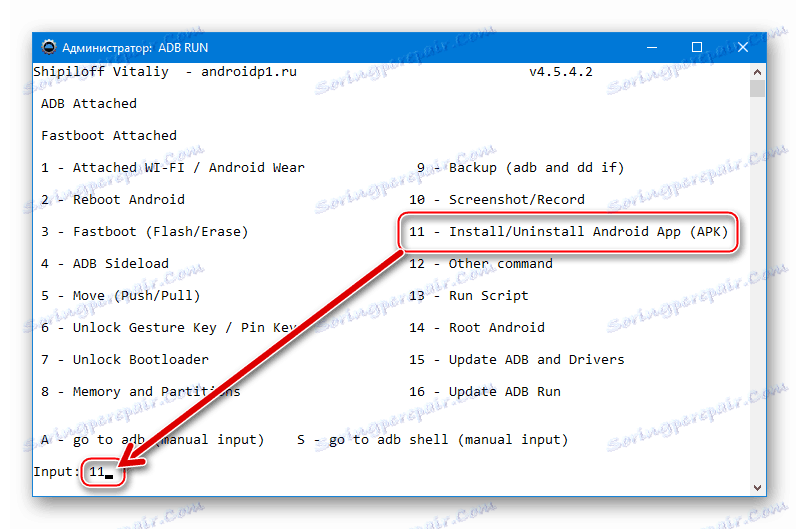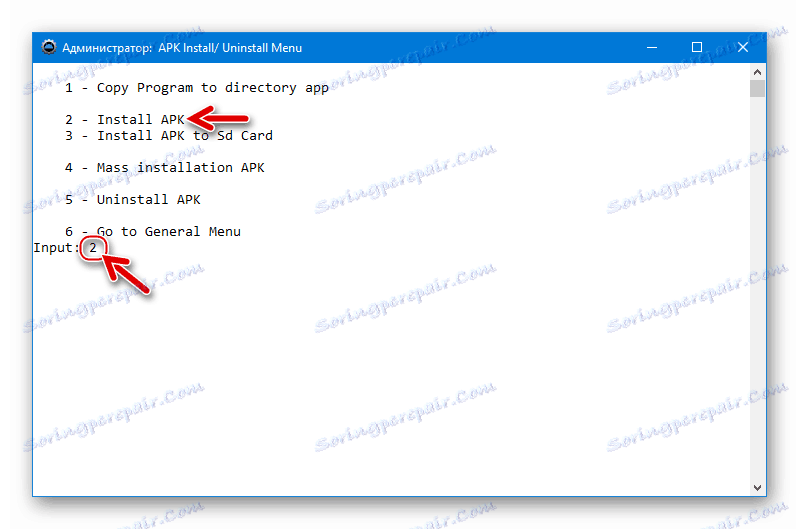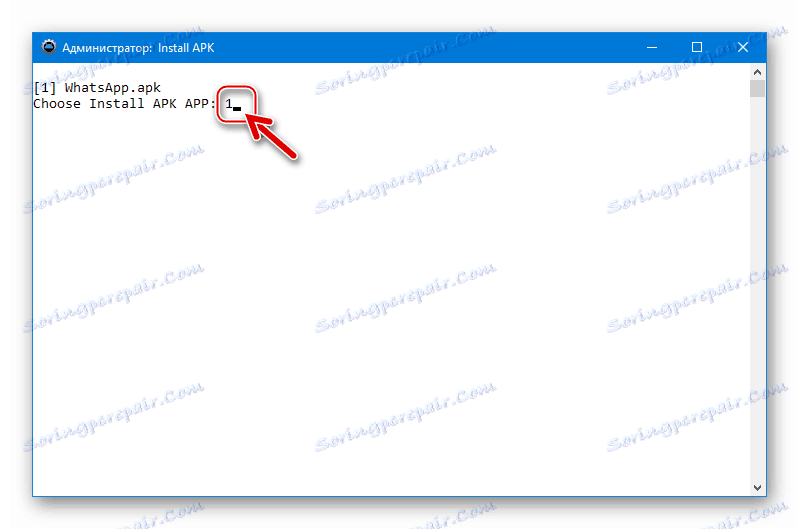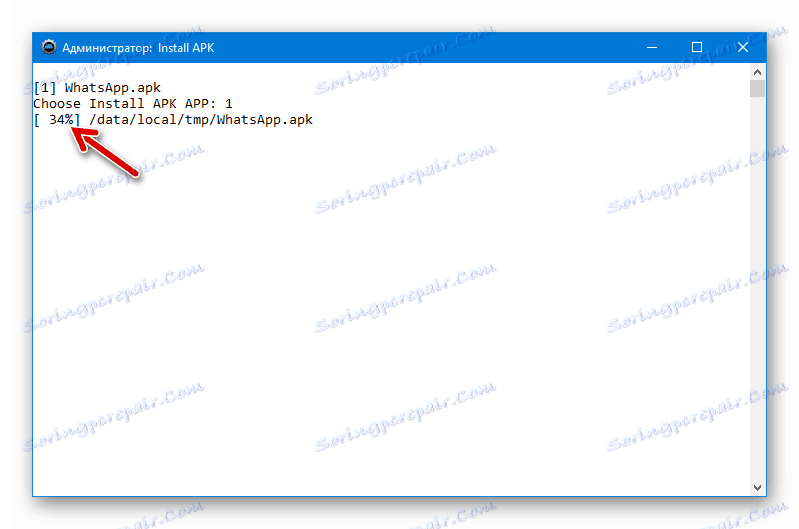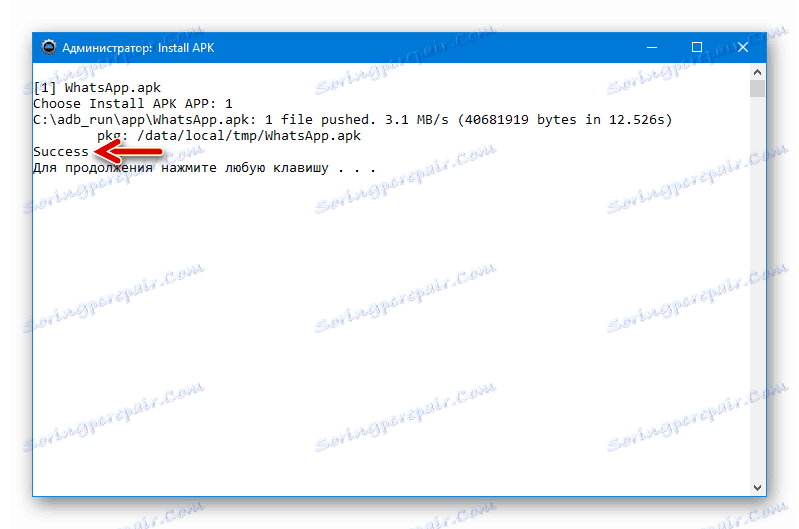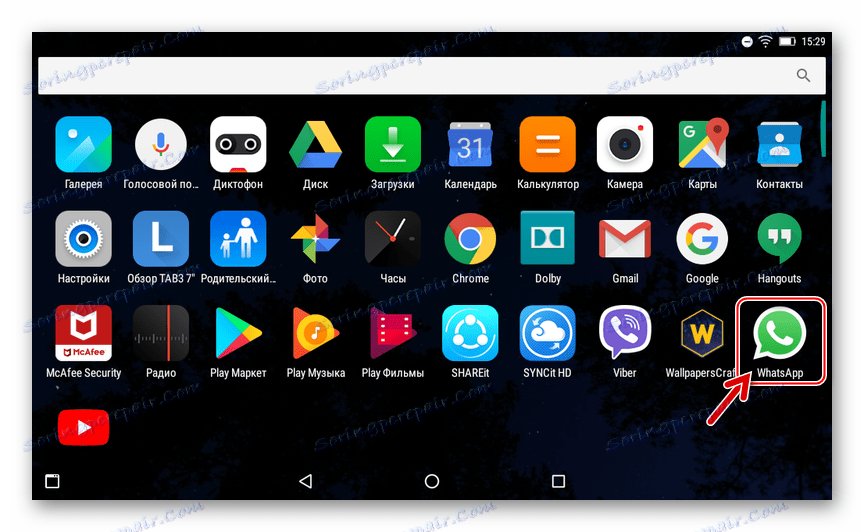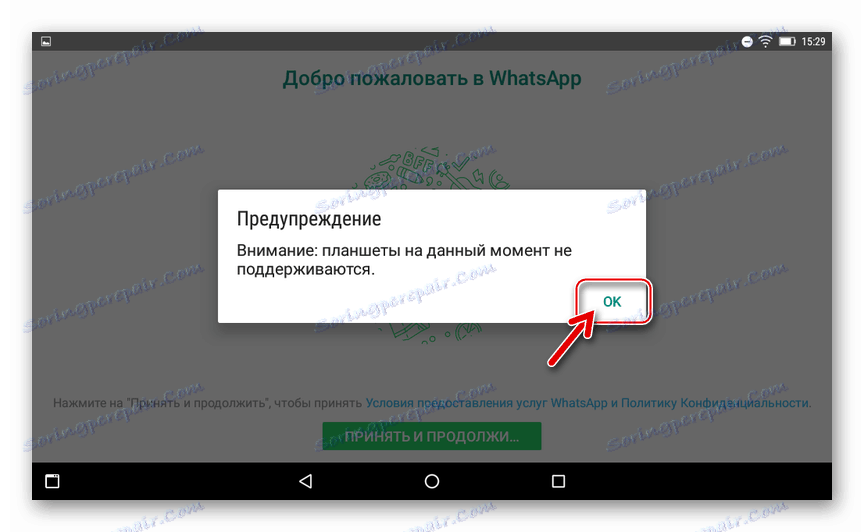Как да инсталирам WhatsApp на Android таблет
Повече от един милиард потребители, регистрирани в WhatsApp, са впечатляваща фигура, демонстрирайки популярността и разпространението на пратеника. Разработчиците предоставят клиентски приложения за различни софтуерни и хардуерни платформи, а членовете на услугата използват голямо разнообразие от устройства за достъп до възможностите си. Помислете как да инсталирате известния инструмент за обмен на информация за таблетни компютри с Android OS.
Независима ситуация, но въпреки огромната популярност на VotsAp и дългото време, изминало от старта на услугата, разработчиците на пратеници не са осигурили безпроблемната си инсталация на таблетни компютри, които използват Android днес. Но за да получите достъп до всички възможности, предоставени от средствата за обмен на информация от "таблета", все още е възможно, просто трябва да прибягвате до някои "трикове".
съдържание
Как да инсталирам WhatsApp на таблет с Android с 3G / 4G модул
Потребителите на Tablet PC с Android на борда и оборудвани с един или два слота за SIM карти в повечето случаи нямат трудности при инсталирането на VotsApa в устройството си. Ако на таблета има възможност да осъществява повиквания и да получава SMS за инсталирането на съобщението, трябва да предприемете същите действия, както при смартфоните.

Повече подробности: Как да инсталирате. На Android смартфон
Единственият нюанс, който собствениците на описаните устройства може да срещнат при използване на най-простия метод за инсталиране на WhatsApp - изтегляне от Пазар на Google Play - това е известие "Може би това приложение не е оптимизирано за вашето устройство" , показано на страницата на приложението клиент на куриера в магазина.
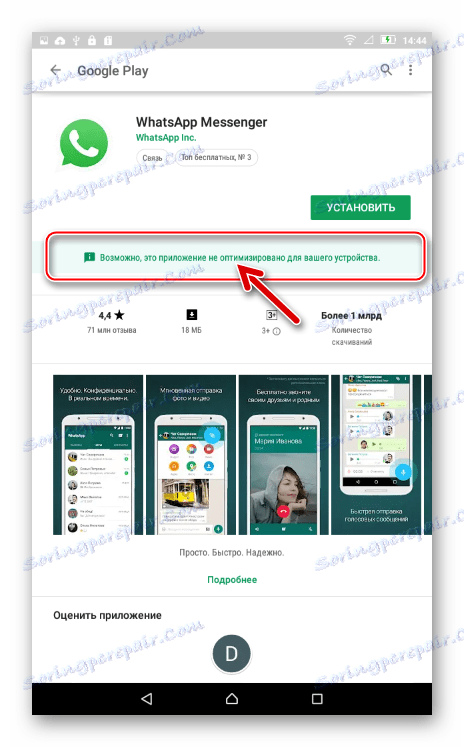
Отново, повечето устройства с 3G / 4G модул VotsAp са инсталирани и продължават да работят без проблеми, просто не обръщат внимание на посоченото системно съобщение. Ако обаче не е възможно да получите приложението от магазина на Google, използвайте една от инструкциите по-долу и е ефективна за устройства без слот за SIM карта.
Как да инсталирам WhatsApp на Android таблет без 3G / 4G модул
Собствениците на така наречените устройства "Wi-Fi ONLY" , когато се опитват да инсталират VotsAp от Google Play Магазин, са изправени пред невъзможността да извършат операцията и уведомлението "Не се поддържа от вашето устройство" :
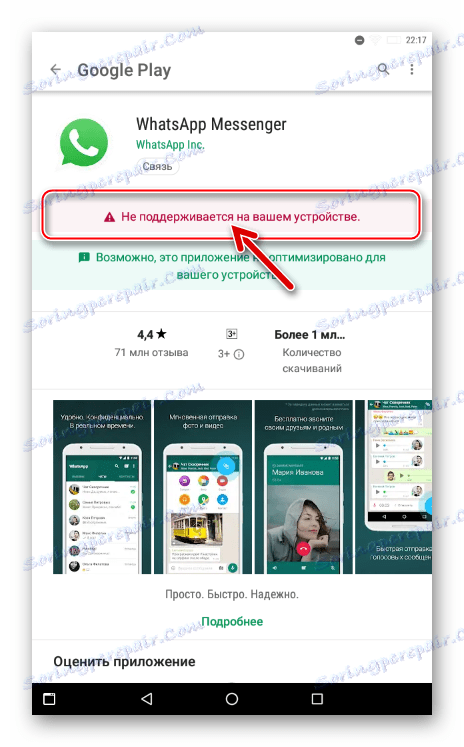
Много, особено начинаещите потребители, които не са запознати с наличието на други, освен стандартните и обичайните начини за получаване на приложения в средата на Android, след като прочетат съобщението, както е показано на екрана по-горе, престават да се опитват да инсталират клиент на приложението WhatsApp на таблета и заслужава да отбележи това. Има поне два метода, които ви позволяват да получите незабавен пратеник на почти всяка таблетка с Android.
Метод 1: Таблетен компютър
Инсталиране Какво за Android според инструкциите по-долу ще ви е необходима самата таблетка, интернет връзка, за да изтеглите пакета, който е разопакован в системата, за да получите клиент на приложението на услугата и вид разпространение на Messenger - файла APK. Що се отнася до файла APK, възможностите за изтеглянето му се предоставят от разработчиците на VotsApp на официалния уеб сайт.
Изтеглете файла APK на WhatsApp от официалния сайт
- Следвайте връзката по-горе във всяка Браузър Android инсталиран в таблета (в примера - Google хром ). Докоснете бутона "Изтегли сега" на отворената уеб страница.
![WhatsApp на Android - изтеглете APK файла на Messenger на таблета от официалния сайт]()
- Очакваме изтеглянето на файла да завърши.
![WhatsApp за Android - изтеглянето на APK файла за инсталиране на таблета е завършено]()
- Отидете в "Изтегли" или отворете с някоя от тях Файлов мениджър за Android папка, избрана преди като цел за изтегляне на файлове.
![WhatsApp за Android отидете в "Изтегляния", за да стартирате файла Apk на Messenger на таблета]()
- Докоснете името на файла WhatsApp.apk .
- Ако преди това не е активирана опцията за инсталиране на приложения от неизвестни източници, получаваме известие за невъзможността на инсталацията. Провеждаме следното:
- Докоснете "Настройки" под текста на предупреждението;
- След това активирайте превключвателя "Неизвестни източници" ;
- Потвърждаваме получената заявка за потенциалната опасност от използване на приложения, които не са получени от Google Play Магазин, като натиснете "OK" ;
- Връщаме се към "Изтегляния" ;
- Докоснете отново името на apk-файла на VotsAp.
![WhatsApp за инсталиране на таблети с Android от APK - инсталирането е блокирано, преходът към настройките]()
![WhatsApp за Android позволява инсталиране от неизвестни източници, за да инсталирате APK файл]()
![WhatsApp за Android заявка за разрешение за инсталиране на приложения от неизвестни източници]()
![WhatsApp за прехвърляне на Android към изтеглянията след издаване на разрешение за инсталиране от неизвестни източници]()
![WhatsApp за Android отново отваря ап след издаване на разрешение за инсталиране от неизвестни източници]()
- В появяващия се прозорец с изискването да потвърдите стартирането на инсталацията на приложението, кликнете върху "Инсталиране" .
![WhatsApp за Android стартирайте инсталирането в таблета от APK файла]()
- Чакаме инсталаторът да завърши.
![WhatsApp за процеса на инсталиране на Android на messenger в таблета от apk-файла]()
- Изберете "Край" в съобщението за успеха на процедурата.
![WhatsApp за Android завършва инсталирането на Messenger в Tablet PC от apk-файла]()
- Отворете списъка с приложенията, инсталирани в таблета, и намерете между тях иконата WhatsApp - Messenger може да бъде стартиран.
![WhatsApp за Android - приложението е инсталирано в таблета от APK файла]()
- След като кликнете върху "Приемане и продължаване" на първия екран, показан от VotsAp след стартирането,
![Whatsapp за Android стартира първо на таблет]()
Получаваме съобщение за невъзможността да използваме клиентското приложение върху таблетите. Игнорирайте известието, т.е. докосваме "OK".
![WhatsApp за предупредителни таблети за Android в момента не се поддържат]()
- За нормалното функциониране на Messenger в бъдеще ще му дадем достъп до "Контакти" и други модули на Android, като докоснете "NEXT" под подадената заявка
![WhatsApp за Android на Tablet PC - издаване на разрешения при първото стартиране]()
и "Позволи" в следващите две.
![WhatsApp за Android на таблети - дава разрешение за достъп до Контакти при първото стартиране]()
Вижте също: Как да добавите контакти към
- Влезте в пратката с помощта на вече активиран телефонен номер или създайте нов акаунт в системата за обмен на информация.
![WhatsApp за Android как да се регистрирате в Messenger от таблета]()
Повече подробности: Как да се регистрирам в устройството с Android за WhatsApp
- След като потвърдите профила си, ще получите пълен достъп до всички функции на VotsAp на таблетен компютър! По-нататъшното използване на клиента всъщност не се различава от това на който и да е Android-смартфон.
![WhatsApp за Android - Messenger функции на таблетни компютри]()
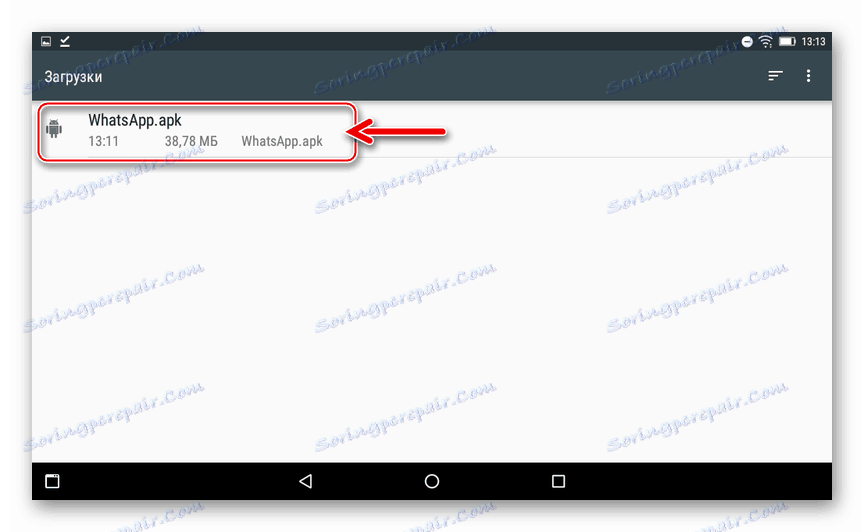
Метод 2: Настолен компютър или лаптоп
В случай, че гореописаният метод за инсталиране на WhatsApp на таблета не работи, можете да прибягвате до по-драстични действия - да интегрирате програмата за незабавни съобщения в мобилната операционна система от компютър, като използвате възможностите Android Debug Bridge (ADB) ,

Трябва да се отбележи, че методът за инсталиране на WhatsApp, описан в Таблетния компютър, описан по-долу, се изпълнява с помощта на различни софтуерни инструменти. Принципът на действие на средствата, чиято функция е да инсталират приложения в устройства с Android от компютър, е същата. По-специално, можете да използвате помощната програма на Windows. InstALLAPK многократно споменати в материалите на нашия сайт.
Вижте също: Инсталиране на приложения за Android от компютър
В инструкциите по-долу е включена една от функциите на приложението ADB Run . Този софтуер може да се нарече един от най-ефективните за взаимодействие с устройства с Android, ако е необходимо, да използва компютър като инструмент за извършване на различни операции.

- Оборудваме компютъра с ADB Run:
- Изтеглете архива с пакета за разпространение на програмата от сайта на автора, разопаковайте го и стартирайте инсталатора "setup.exe" ;
- В първия прозорец на инсталатора кликнете върху "Напред" ;
- В следващата стъпка от съветника за инсталиране кликнете върху "Инсталиране" ;
- Очакваме завършването на прехвърлянето на програмните файлове на диска на компютъра, прозорецът с лентата за напредък, придружаваща този процес, ще се затвори автоматично;
- Инсталаторът на ADB Run не издава никакви прозорци, потвърждаващи успеха на операцията или известията. Можете да се уверите, че инструментът е инсталиран, можете да отворите системния дял на компютъра в "Explorer" - след като са изпълнени предишните инструкции, папката "adb_run" трябва да бъде там.
![WhatsApp за Android таблети ADB Run директория на системния диск]()
Освен това при инсталирането на инсталатора автоматично се добавя пряк път към работния плот на Windows, който служи за стартиране на софтуера.
![WhatsApp за Android таблети ADB Изпълни пряк път на работния плот след инсталирането]()
![WhatsApp за Android таблети ADB Run инсталационната програма за интегриране на Messenger в устройството]()
![WhatsApp за Android-таблети началото на инсталацията на ADB Run]()
![WhatsApp за Android таблети започват да инсталират ADB Run]()
![WhatsApp за процеса на инсталиране на таблети с Android ADB Run on PC]()
- Активирайте режима на USB за отстраняване на грешки на таблета си. Това действие се изпълнява по същия начин, както при смартфоните с Android.
![WhatsApp за Android таблети позволяват отстраняване на грешки чрез USB, за да инсталирате Messenger чрез ADB Run]()
Повече подробности: Как да активирате режима за отстраняване на грешки в USB на Android
- Свързваме таблета с компютъра и инсталираме драйверите, които позволяват на таблета да се свърже с "големия брат" чрез ADB.
![WhatsApp за Android таблети ADB драйвери са инсталирани правилно]()
Повече подробности: Инсталиране на ADB драйвери за устройства на Android
- Изтегляме APK файла на приложението клиентско послание към диска на компютъра от сайта за разработчици на WhatsApp. За да направите това, преминете към следната връзка и кликнете върху страницата, която се отваря "Изтегли сега" :
![WhatsApp за Android таблети ADB Изтеглете APK файла от официалния сайт]()
Изтеглете APK файла за приложението Android WhatsApp от официалния сайт
- Копираме резултата от WhatsApp.apk в резултат на предишната стъпка по следния начин:
C:adb_runapp![WhatsApp за местоположението на APK местоположението на таблетите за Android в директорията ADB Run]()
Ако директорията "app" в папката "adb_run" липсва, трябва да я създадете ръчно!
- Свържете, ако е прекъснато, таблета с компютъра. Стартирайте ADB Run с двойно кликване върху иконата на инструмента на работния плот на Windows.
![WhatsApp за Android таблети ADB Run стартиращо приложение за инсталиране на Messenger от компютър]()
- Ако сте помолени да потвърдите цифровия отпечатък на клавиша RSA на екрана на устройството, поставете отметка в квадратчето "Винаги разрешете отстраняване на грешки от този компютър" в текста на известието и кликнете върху "OK" .
![WhatsApp за Android таблети ADB Изпълнете потвърждение за достъп от компютър на екрана на устройството]()
- В импровизираното поле "Въвеждане:" в долната част на прозореца на ADB Run въведете числото "11" от клавиатурата, съответстващо на функциите на приложението за инсталиране / деинсталиране на приложение за Android (APK) и натиснете "Enter" .
![WhatsApp за Android таблети Инсталиране чрез ADB Run - изберете Инсталиране-Деинсталиране на приложението за Android (APK)]()
- След това въведете "2" от клавиатурата, като по този начин изберете елемента "Инсталиране на APK" от списъка, предлаган от приложението.
![WhatsApp за инсталиране на таблети с Android в устройството чрез ADB Run - изберете Инсталиране на APK]()
- Натискаме върху клавиатурата номера, показан в квадратни скоби, в близост до името на WhatsApp.apk . Ако при изпълнение на клауза 5 от тази инструкция не са прехвърлени други файлове освен VtsApa apk-файлове в директорията "app" , това е "1." За да започнете интегрирането на Messenger клиента в таблета, натиснете "Enter" .
![WhatsApp за инсталиране на таблети с Android чрез ADB Run - изберете APK файл]()
- Чакаме края на прехвърлянето на заявлението към устройството, последвано от увеличаване на процентната стойност на брояча.
![WhatsApp за Android таблети Процесът на прехвърляне на APK файла към устройството чрез ADB Run]()
- При завършване на процедурата ще се покаже известие "Успех" в прозореца за изпълнение на ADB. Натиснете произволен клавиш от клавиатурата и изключете "таблета" от компютъра.
![WhatsApp за Android таблети ADB Изпълнете инсталирането на APK в устройството]()
- След като отключите екрана на таблетния компютър, отидете в списъка с инсталираните приложения за Android и проверете сред тях наличието на иконата "WhatsApp" . Пускаме мигновени съобщения, като докоснете иконата му.
![WhatsApp за Android се инсталира в таблетния компютър чрез ADB Run]()
- Пренебрегвайки предупредителната система за липсата на поддръжка за таблетни компютри, пристъпи към издаване на разрешения, разрешаване в услугата и по-нататъшно използване на нейните възможности.
![WhatsApp за Android работи на таблет, въпреки липсата на поддръжка за устройството]()
Както виждате, въпреки липсата на поддръжка за таблети от разработчиците на WhatsApp за Android, е възможно да инсталирате Messenger на таблета и да използвате всички функции на услугата. Замислената процедура не е особено трудна и може да бъде изпълнена, включително от неподготвени потребители.